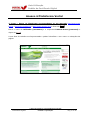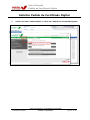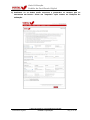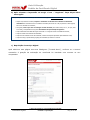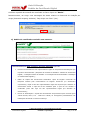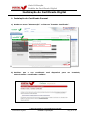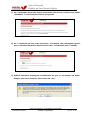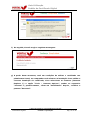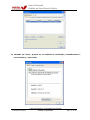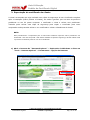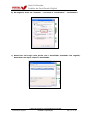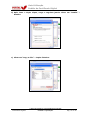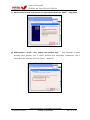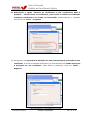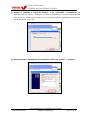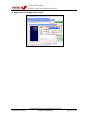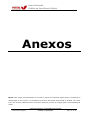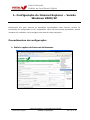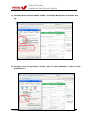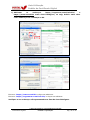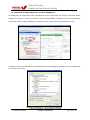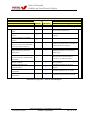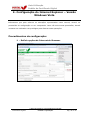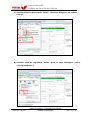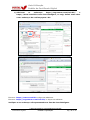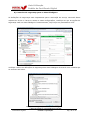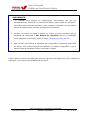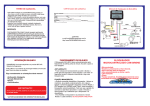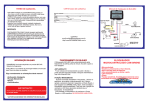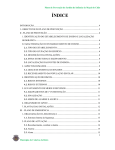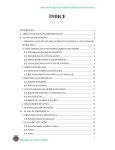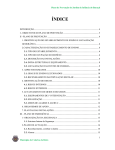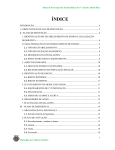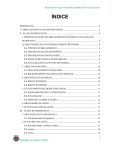Download Instalação do Certificado Digital
Transcript
Guia de utilização Certificados Digitais Outubro 2008 Guia Utilização Pedido de Certificado Digital Índice Índice.......................................................................................................................1 Preâmbulo ................................................................................................................2 Acesso à Plataforma Vortal ..........................................................................................3 Solicitar Pedido de Certificado Digital ............................................................................4 Instalação do Certificado Digital ...................................................................................8 Anexos ................................................................................................................... 19 Configuração do Internet Explorer – Versão Windows 2000/XP................................... 20 Configuração do Internet Explorer – Versão Windows Vista ....................................... 26 Condições Gerais de Emissão e Utilização de Certificados Digitais Vortal ...................... 32 Certificados Digitais © Esta informação é propriedade da Vortal,S.A. Proibida a reprodução. Pág. 1 de 32 Guia Utilização Pedido de Certificado Digital Preâmbulo Este Guia de Utilização pretende ser uma ferramenta útil, de consulta simples, onde seja possível esclarecer todo o processo, desde a solicitação de um certificado digital até à respectiva instalação e utilização pelas entidades clientes nas plataformas Vortal. Com o intuito de garantir todas as ferramentas necessárias para operar no mercado vortalGOV, a Vortal disponibiliza gratuitamente um certificado digital aos utilizadores indicados e autorizados pelo cliente. O certificado digital emitido a um determinado utilizador identifica essa pessoa enquanto representante legal ou representante autorizado de uma determinada pessoa colectiva para o efeito de utilização das plataformas electrónicas da VORTAL. Os certificados digitais emitidos pela Vortal são para uso exclusivo nas plataformas electrónicas da VORTAL. Consulte as Condições Gerais de Emissão e Utilização de Certificados Digitais Vortal que se encontra nos Anexos no ponto 3. NOTA: Considerando que as opções de browser variam de cliente para cliente (Windows 2000/XP e Windows Vista), poderão surgir problemas na configuração. Caso esta situação se verifique, consulte os anexos para ajustar de uma forma eficaz os definições do seu browser e concluir com sucesso a solicitação do pedido de certificado digital (ponto 1 e 2). Certificados Digitais © Esta informação é propriedade da Vortal,S.A. Proibida a reprodução. Pág. 2 de 32 Guia Utilização Pedido de Certificado Digital Acesso à Plataforma Vortal 1º Passo – Entrar na Plataforma correspondente ao seu mercado http://www.vortalinfo.biz / http://www.vortalgov.pt / https://www.econstroi.com e clicar em . Insira o nome de Utilizador (username) e a respectiva Palavra-chave (password) e clique em . A sua área de trabalho será apresentada e poderá identificar o seu nome no cabeçalho da página. Certificados Digitais © Esta informação é propriedade da Vortal,S.A. Proibida a reprodução. Pág. 3 de 32 Guia Utilização Pedido de Certificado Digital Solicitar Pedido de Certificado Digital 1. Aceder ao menu “Manutenção” e clicar em “Pedido de Certificado Digital”. Certificados Digitais © Esta informação é propriedade da Vortal,S.A. Proibida a reprodução. Pág. 4 de 32 Guia Utilização Pedido de Certificado Digital a) Confirmar se os dados estão correctos e preencher os campos que se encontram em branco. Clicar em “Imprimir” após aceitar as condições de utilização. Certificados Digitais © Esta informação é propriedade da Vortal,S.A. Proibida a reprodução. Pág. 5 de 32 Guia Utilização Pedido de Certificado Digital b) Após efectuar a impressão vai surgir o icon – “Seguinte”. Faça clique sobre essa opção. Atenção aos pormenores de contrato que são solicitados nesta página. Voltamos a relembrar: Depois de preenchidos os dados, imprima o formulário em formato A4 e obtenha as assinaturas necessárias. O formulário deve ser carimbado e assinado (de acordo com o BI) na primeira e última página, bem como rubricado nas restantes; De seguida, envie-o por carta ou entregue na sede da Vortal (Rua Julieta Ferrão, N.º 12, 12º piso, 1600131 Lisboa), acompanhado dos seguintes documentos de apresentação obrigatória: Cópia autenticada da Certidão de Registo Comercial ou o código de acesso à Certidão Permanente; Cópia do Cartão de Contribuinte da Sociedade; Cópia do BI do Utilizador Titular do Certificado / Pessoa da Empresa responsável pela Plataforma Vortal; Cópia do BI do(s) representante(s) legal(is) da sociedade que assinam o contrato. c) Requisição de serviço Digital Após adicionar esta página aos sites fidedignos (“Trusted Sites”), confirme se o ActiveX necessário à geração da solicitação de certificado foi instalado com sucesso no seu computador. Certificados Digitais © Esta informação é propriedade da Vortal,S.A. Proibida a reprodução. Pág. 6 de 32 Guia Utilização Pedido de Certificado Digital Confirme o pedido de emissão do certificado ao fazer clique em “Enviar”. Posteriormente, vai surgir uma mensagem de alerta relativo ao Potencial de Violação por Script (Potencial Scripting Violation). Faça clique em “Sim” (Yes). d) Pedido do certificado concluído com sucesso. Relembramos que para concluir o processo necessita agora de: • Recolher as assinaturas dos representantes legais da empresa nas declarações que imprimiu anteriormente (“Proposta de contrato de adesão e emissão de Certificado Digital”, “Condições Gerais de Adesão” e “Condições Gerais de Emissão e Utilização de Certificados Digitais”); • Obter as cópias dos documentos solicitados: cópia do Registo Comercial da Empresa emitido pela Conservatória do Registo Comercial (ou documento equivalente), cópia do BI dos representantes legais da empresa que assinam os documentos acima e cópia do BI do utilizador para o qual vai ser emitido o certificado (caso não seja um dos representantes legais que assinam os documentos); • Enviar as declarações e cópias dos documentos comprovativos para a Vortal (Rua Julieta Ferrão, Nº12, 12º - 1600-131 Lisboa) ou entregá-las pessoalmente nas instalações da Vortal no mesmo endereço. Certificados Digitais © Esta informação é propriedade da Vortal,S.A. Proibida a reprodução. Pág. 7 de 32 Guia Utilização Pedido de Certificado Digital Instalação do Certificado Digital 1. Instalação do Certificado Pessoal a) Aceder ao menu “Manutenção” e clicar em “Instalar Certificado”. b) Verificar que o seu certificado está disponível para ser instalado, seleccionando o certificado a validar: Certificados Digitais © Esta informação é propriedade da Vortal,S.A. Proibida a reprodução. Pág. 8 de 32 Guia Utilização Pedido de Certificado Digital c) Se o certificado ainda não estiver autorizado pela Vortal, continua em estado “Pendente” e a informação visível é a seguinte: d) Se o certificado já tiver sido autorizado, visualizará uma mensagem igual à que se encontra em baixo. Deverá clicar sobre o certificado para o instalar. e) Poderá visualizar mensagens semelhantes às que se encontram em baixo. Sempre que isso acontecer, deve clicar em “Yes”. Certificados Digitais © Esta informação é propriedade da Vortal,S.A. Proibida a reprodução. Pág. 9 de 32 Guia Utilização Pedido de Certificado Digital f) De seguida, deverá surgir a seguinte mensagem: g) A partir deste momento, está em condições de utilizar o certificado nas plataformas Vortal, no computador onde efectuou a instalação. Para validar a correcta instalação do certificado, deve seleccionar no browser (Internet Explorer 7) a opção “Tools – Internet Options”, aceder ao separador “Content” e, posteriormente , clicar em “Certificates”. Depois , verificar a pestana “Personal”. Certificados Digitais © Esta informação é propriedade da Vortal,S.A. Proibida a reprodução. Pág. 10 de 32 Guia Utilização Pedido de Certificado Digital h) Clicando em “View”, poderá ver os detalhes do certificado, nomeadamente a sua validade e o seu titular. Certificados Digitais © Esta informação é propriedade da Vortal,S.A. Proibida a reprodução. Pág. 11 de 32 Guia Utilização Pedido de Certificado Digital 2. Exportação do certificado de cliente A Vortal recomenda que seja realizado uma cópia de segurança do seu Certificado completo após a instalação (Chave pública e Privada), de modo a garantir que em caso de perda ou problemas no seu PC possa recuperar o certificado e voltar a utilizar sem problemas. Também pode utilizar esta cópia de segurança para copiar o certificado para outro computador onde pretenda utilizar o seu certificado e utilizar a Plataforma da Vortal. NOTA: Este procedimento é importante pois a Vortal não armazena cópia da chave privada do seu Certificado e em caso de perda e não tenha realizado a cópia de segurança, deverá realizar todo o processo novamente para ter um novo certificado. a) Abrir o browser do “Internet Explorer” – Explorador do Windows e clicar em “Tools – Internet Options” – Ferramentas - Opções de Internet. Certificados Digitais © Esta informação é propriedade da Vortal,S.A. Proibida a reprodução. Pág. 12 de 32 Guia Utilização Pedido de Certificado Digital b) Em seguida, clicar em “Content” – Conteúdo e “Certificates” – Certificados. c) Nesta fase vai surgir uma janela com o Certificado Instalado. Em seguida, deve fazer um duplo clique no Certificado. Certificados Digitais © Esta informação é propriedade da Vortal,S.A. Proibida a reprodução. Pág. 13 de 32 Guia Utilização Pedido de Certificado Digital d) Após fazer o duplo clique, surge a seguinte janela. Clicar em “Details” – Detalhe. e) Clicar em “Copy to file” – Copiar ficheiros. Certificados Digitais © Esta informação é propriedade da Vortal,S.A. Proibida a reprodução. Pág. 14 de 32 Guia Utilização Pedido de Certificado Digital f) Para continuar com o processo de exportação clicar em “Next” – Seguinte. g) Seleccionar a opção “Yes, export the private key” – Sim, Exportar a chave privada, para garantir que a chave privada seja exportada juntamente com o Certificado. De seguida, clicar em “Next” – Seguinte. Certificados Digitais © Esta informação é propriedade da Vortal,S.A. Proibida a reprodução. Pág. 15 de 32 Guia Utilização Pedido de Certificado Digital h) Seleccionar a opção “Include all certificates in the certification path if possible” – Incluir todos os certificados, para incluir a cadeia de certificação completa (Certificados da Vortal) na exportação. Posteriormente, o utilizador deve clicar em “Next” – Seguinte. i) De seguida, será permitida a definição de uma password para protecção do seu certificado. A Vortal recomenda fortemente que seja definida uma senha forte para a protecção do seu certificado. Após definir a password, clicar em “Next” Seguinte. Certificados Digitais © Esta informação é propriedade da Vortal,S.A. Proibida a reprodução. Pág. 16 de 32 Guia Utilização Pedido de Certificado Digital j) Definir o caminho e nome do ficheiro a ser exportado o Certificado. De seguida, clicar em “Next” - Seguinte. A Vortal recomenda que o ficheiro seja guardado num suporte exterior ao PC para que os certificados fiquem protegidos em caso de algum problema com o PC. k) Para terminar a exportação do certificado, clicar em “Finish” - Concluir. Certificados Digitais © Esta informação é propriedade da Vortal,S.A. Proibida a reprodução. Pág. 17 de 32 Guia Utilização Pedido de Certificado Digital l) Exportação concluida com sucesso. Certificados Digitais © Esta informação é propriedade da Vortal,S.A. Proibida a reprodução. Pág. 18 de 32 Guia Utilização Pedido de Certificado Digital Anexos NOTA: Caso esteja com dificuldades em efectuar o pedido de certificado digital devido a problemas de configuração do seu browser, recomendamos que leia a informação apresentada de seguida. De acordo com o seu browser (Windows Vista ou Windows 2000/XP), efectue as configurações recomendadas pela Vortal. Certificados Digitais © Esta informação é propriedade da Vortal,S.A. Proibida a reprodução. Pág. 19 de 32 Guia Utilização Pedido de Certificado Digital 1- Configuração do Internet Explorer – Versão Windows 2000/XP Informamos que para efectuar as alterações apresentadas neste manual, deverá ter permissões de configuração no seu computador. Caso não tenha estas permissões, deverá contactar um utilizador com privilégios para efectuar estas operações. Procedimentos de configuração: 1. Definir opções de Internet do Browser. Certificados Digitais © Esta informação é propriedade da Vortal,S.A. Proibida a reprodução. Pág. 20 de 32 Guia Utilização Pedido de Certificado Digital a) Verificar Nível De Privacidade “Médio” e Desligar Bloquedor de Janelas Popup. b) Verificar nível de segurança “médio” para os sites fidedignos. (Clicar “nível predefinido”). Certificados Digitais © Esta informação é propriedade da Vortal,S.A. Proibida a reprodução. Pág. 21 de 32 Guia Utilização Pedido de Certificado Digital c) Adicionar os endereços https://seguranca.vortal-info.biz/ e https://www.vortal.biz como sites fidedignos, ou seja, definir estes sites como endereços de confiança ao PC. Escrever: https://www.vortal.biz e clique em adicionar. Escrever: https://seguranca.vortal-info.biz/ e clique em adicionar. Verifique se os endereços são apresentados na lista de sites fidedignos. Certificados Digitais © Esta informação é propriedade da Vortal,S.A. Proibida a reprodução. Pág. 22 de 32 Guia Utilização Pedido de Certificado Digital d) Controlos de segurança para os sites fidedignos. As definições de segurança mais importantes para a activação do serviço universal dizem respeito ao Active X. Para ter acesso a estas configurações, certifique-se que as opções de segurança está nos sites fidedignos. Posteriormente, faça clique em personalizar nível. Verifique e altere as definições de segurança dos sites fidedignos de acordo com a tabela que se encontra em baixo. Definições de Segurança – Zona de Sites fidedignos. Certificados Digitais © Esta informação é propriedade da Vortal,S.A. Proibida a reprodução. Pág. 23 de 32 Guia Utilização Pedido de Certificado Digital DEFINIÇÕES DE SEGURANÇA Em português Activar Desactivar Em Inglês Definições (Enable) (Disable) Settings Controlos e extensões Active X Comportamentos binários e de script Efectuar o script de controlos 9 Active X controls and plug-ins 9 Binary and script behaviors Script Active X controls marked safe for 9 Active X Executar controlos e extensões Active X scripting 9 Run Active X controls and plug-ins Inicializar e efectuar o script de 9 controlos Active X não assinalados como seguros para scripting Mostrar vídeos e animações numa marked as safe for scripting Display video and animation on a 9 página da Web que não utiliza Media Player webpage that does not use external media player Permitir que controlos Active X anteriormente não utilizados sejam Allow previously unused Active X 9 controls to run without prompt executados 9 Permitir Scriptlets Resposta automática para 9 controlos Active X Transferir controlos Active X autenticados Transferir controlos Active X não autenticados Initialize and script Active X controls not Allow Scriptlets Automatic prompting for Active X controls 9 Download signed Active X controls 9 Download unsigned Active X controls Definições de segurança – Zona de sites fidedignos. Certificados Digitais © Esta informação é propriedade da Vortal,S.A. Proibida a reprodução. Pág. 24 de 32 Guia Utilização Pedido de Certificado Digital IMPORTANTE: 1. O utilizador para efectuar as configurações mencionadas, tem que ter obrigatoriamente permissão no sistema informático para realizar as operações. Caso não tenha autonomia suficiente, deve contactar o utilizador com privilégios dentro da empresa para proceder às respectivas alterações; 2. Durante o processo de registo é gerado um Cookie que será necessário para a instalação do Certificado e não deverá ser eliminado até que a instalação esteja totalmente concluída (Cookie de https://seguranca.vortal-info.biz); 3. Para concluir com eficácia a instalação dos certificados e respectiva finalização do registo, este processo deverá ser realizado no mesmo computador e com a mesma conta de utilizador onde foi efectuado o registo. A partir deste momento está apto para efectuar o processo de registo bem como navegar em segurança e com eficácia nas plataformas da Vortal. Certificados Digitais © Esta informação é propriedade da Vortal,S.A. Proibida a reprodução. Pág. 25 de 32 Guia Utilização Pedido de Certificado Digital 2- Configuração do Internet Explorer – Versão Windows Vista Informamos que para efectuar as alterações apresentadas neste manual, deverá ter permissões de configuração no seu computador. Caso não tenha estas permissões, deverá contactar um utilizador com privilégios para efectuar estas operações. Procedimentos de configuração: 1 - Definir opções de Internet do Browser. Certificados Digitais © Esta informação é propriedade da Vortal,S.A. Proibida a reprodução. Pág. 26 de 32 Guia Utilização Pedido de Certificado Digital a) Verificar Nível De Privacidade “Médio” e Desligar Bloquedor de Janelas Pop-up. b) Verificar nível de segurança “médio” para os sites fidedignos. (Clicar “nível predefinido”). Certificados Digitais © Esta informação é propriedade da Vortal,S.A. Proibida a reprodução. Pág. 27 de 32 Guia Utilização Pedido de Certificado Digital c) Adicionar os endereços https://seguranca.vortal-info.biz/ e https://www.vortal.biz como sites fidedignos, ou seja, definir estes sites como endereços de confiança para o PC. Escrever: https://www.vortal.biz e clique em adicionar. Escrever: https://seguranca.vortal-info.biz/ e clique em adicionar. Verifique se os endereços são apresentados na lista de sites fidedignos. Certificados Digitais © Esta informação é propriedade da Vortal,S.A. Proibida a reprodução. Pág. 28 de 32 Guia Utilização Pedido de Certificado Digital d) Controlos de segurança para os sites fidedignos. As definições de segurança mais importantes para a activação do serviço universal dizem respeito ao Active X. Para ter acesso a estas configurações, certifique-se que as opções de segurança está nos sites fidedignos. Posteriormente, faça clique em personalizar nível. Verifique e altere as definições de segurança dos sites fidedignos de acordo com a tabela que se encontra em baixo. Definições de Segurança – Zona de Sites fidedignos. Certificados Digitais © Esta informação é propriedade da Vortal,S.A. Proibida a reprodução. Pág. 29 de 32 Guia Utilização Pedido de Certificado Digital DEFINIÇÕES DE SEGURANÇA Em português Activar Desactivar Em Inglês Definições (Enable) (Disable) Settings Controlos e extensões Active X Comportamentos binários e de script Efectuar o script de controlos 9 Active X controls and plug-ins 9 Binary and script behaviors Script Active X controls marked safe for 9 Active X Executar controlos e extensões Active X scripting 9 Run Active X controls and plug-ins Inicializar e efectuar o script de 9 controlos Active X não assinalados como seguros para scripting Mostrar vídeos e animações numa marked as safe for scripting Display video and animation on a 9 página da Web que não utiliza Media Player webpage that does not use external media player Permitir que controlos Active X anteriormente não utilizados sejam Allow previously unused Active X 9 controls to run without prompt executados 9 Permitir Scriptlets Resposta automática para 9 controlos Active X Transferir controlos Active X autenticados Transferir controlos Active X não autenticados Initialize and script Active X controls not Allow Scriptlets Automatic prompting for Active X controls 9 Download signed Active X controls 9 Download unsigned Active X controls Definições de segurança – Zona de sites fidedignos. Certificados Digitais © Esta informação é propriedade da Vortal,S.A. Proibida a reprodução. Pág. 30 de 32 Guia Utilização Pedido de Certificado Digital IMPORTANTE: 1. O utilizador para efectuar as configurações mencionadas, tem que ter obrigatoriamente permissão no sistema informático para realizar as operações. Caso não tenha autonomia suficiente, deve contactar o utilizador com privilégios dentro da empresa para proceder às respectivas alterações; 2. Durante o processo de registo é gerado um Cookie que será necessário para a instalação do Certificado e não deverá ser eliminado até que a instalação esteja totalmente concluída (Cookie de https://seguranca.vortal-info.biz); 3. Para concluir com eficácia a instalação dos certificados e respectiva finalização do registo, este processo deverá ser realizado no mesmo computador e com a mesma conta de utilizador onde foi efectuado o registo. A partir deste momento está apto para efectuar o processo de registo bem como navegar em segurança e com eficácia nas plataformas da Vortal. Certificados Digitais © Esta informação é propriedade da Vortal,S.A. Proibida a reprodução. Pág. 31 de 32 Guia Utilização Pedido de Certificado Digital 3- Condições Gerais de Emissão e Utilização de Certificados Digitais Vortal 1 – Os certificados digitais emitidos pela VORTAL certificam a identidade do seu portador aquando da utilização das plataformas electrónicas da VORTAL, são para uso exclusivo nas mesmas e as assinaturas electrónicas por eles tuteladas identificam o signatário/utilizador e asseguram a integridade da mensagem que as contêm. 2 – Os certificados digitais emitidos pela VORTAL. identificam uma determinada pessoa enquanto representante legal ou representante autorizado de uma determinada pessoa colectiva para o efeito de utilização das plataformas electrónicas da VORTAL; 3 - Para tanto, a VORTAL no procedimento prévio à emissão de tal certificado, verifica a identidade da pessoa para a qual é emitido um certificado digital, exigindo o bilhete de identidade e documento comprovativo que demonstre a qualidade evocada, conservando as referências dos documentos apresentados que justifiquem essas identidade e qualidade, , de forma a prevenir situações de fraude e assegurar a segurança e credibilidade da informação das plataformas por si geridas. 4 - A VORTAL é responsável pela verificação referida no número anterior, reservando-se o direito de consultar outras fontes que confirmem os dados apresentados e de utilizar serviços de terceiros, para o efeito, sejam públicos ou privados. 5 - O cliente-utilizador será, em todo o caso, o único responsável pela actualização permanente da informação referida nos números anteriores. 6 – Se uma determinada pessoa utilizar as plataformas geridas pela VORTAL em representação de duas ou mais empresas, para ser reconhecido inequivocamente em cada uma delas, deverá ter um certificado digital para cada uma delas; 7 – Os certificados emitidos pela VORTAL têm como objectivo a identificação do seu utilizador, bem como a autenticação, a integridade e a força probatória prevista na lei dos documentos enviados pela entidade para o mercado através das plataformas geridas pela VORTAL, nomeadamente o lançamento de consultas/procedimentos ao mercado, a apresentação de propostas para resposta a consultas/procedimentos, a troca de mensagens entre entidades (esclarecimentos, pedidos de esclarecimento, publicação de resultados de concurso, entre outras), a adjudicação de contratos, a aceitação e/ou rejeição desses contratos e os ficheiros eventualmente anexados a qualquer um dos tipos de documentos descritos anteriormente; 8 – É da responsabilidade do utilizador para quem foi emitido um certificado zelar pela sua segurança, nomeadamente por garantir a sua não transmissão a terceiros, efectuar cópia de segurança, entre outros procedimentos que a VORTAL levará regularmente ao seu conhecimento. 9 – Os certificados emitidos pela VORTAL têm uma validade de dois anos a contar da data da sua emissão renovando-se automaticamente, sendo o utilizador ou representante legal da entidade responsável pela solicitação de sua revogação antes do fim daquele prazo sempre que o pretender. 10 – O utilizador ou o representante legal da entidade pode, em qualquer momento durante a duração do prazo de validade do seu certificado, solicitar a sua revogação. 11 – A VORTAL, reserva-se o direito de revogar qualquer certificado por si emitido, sempre que se depare com situações de mau uso do mesmo, nomeadamente tentativas de utilização indevida ou fraudulenta, obrigando-se a informar o utilizador e/ou o representante legal da entidade para a qual foi emitido o certificado em causa. Certificados Digitais © Esta informação é propriedade da Vortal,S.A. Proibida a reprodução. Pág. 32 de 32